MP4 und MOV sind zwei gängige Videoformate, die jeweils ihre eigenen Vor- und Nachteile haben. Während MP4 als internationaler Standard weit verbreitet ist und auf vielen Geräten funktioniert, ist MOV ein proprietäres Dateiformat von Apple, das oft eine höhere Qualität liefert und besser für die Videobearbeitung auf einem Mac geeignet ist. Für eine uneingeschränkte Videonutzung und eine bessere Kompatibilität mit verschiedenen Geräten ist häufig eine Konvertierung von MOV in MP4 erforderlich. Außerdem bietet MP4 eine höhere Auflösung und eine geringere Fehlerquote, was das Abspielen der Videos erleichtert. In diesem Artikel finden Sie die 10 besten kostenlosen MOV-to-MP4 Konverter.
Top 1. FonePaw Video Converter Ultimate
FonePaw Video Converter Ultimate ist eine multifunktionale Software, die das Konvertieren, Bearbeiten und Abspielen von Video-, DVD- und Audiodateien erleichtert. Eine der wichtigsten Funktionen dieses Konverters ist die Möglichkeit, MOV-Dateien in das MP4-Format umzuwandeln. Mit dieser Software können Sie ein einzelnes Video oder mehrere Videos gleichzeitig konvertieren. Dank der Multi-Core-Prozessoren und der NVIDIA CUDA- und AMD APP-Beschleunigungstechnologie bietet FonePaw Video Converter Ultimate eine schnelle und hochwertige Konvertierung von HD- und SD-Videos ohne Qualitätsverlust. Wenn Sie auf der Suche nach einem kostenlosen MOV to MP4 Konverter, folgen Sie diesen Schritten:
Gratis Download Gratis Download
Zur Vorbereitung: Laden Sie Video Converter Ultimate herunter und installieren Sie es auf Ihrem Computer. Auf der Benutzeroberfläche finden Sie oben ein CD-Symbol mit der Bezeichnung „Converter“.
Schritt 1. Klicken Sie auf das Kästchen „+“, um die gewünschte Datei auszuwählen, die konvertiert werden soll.
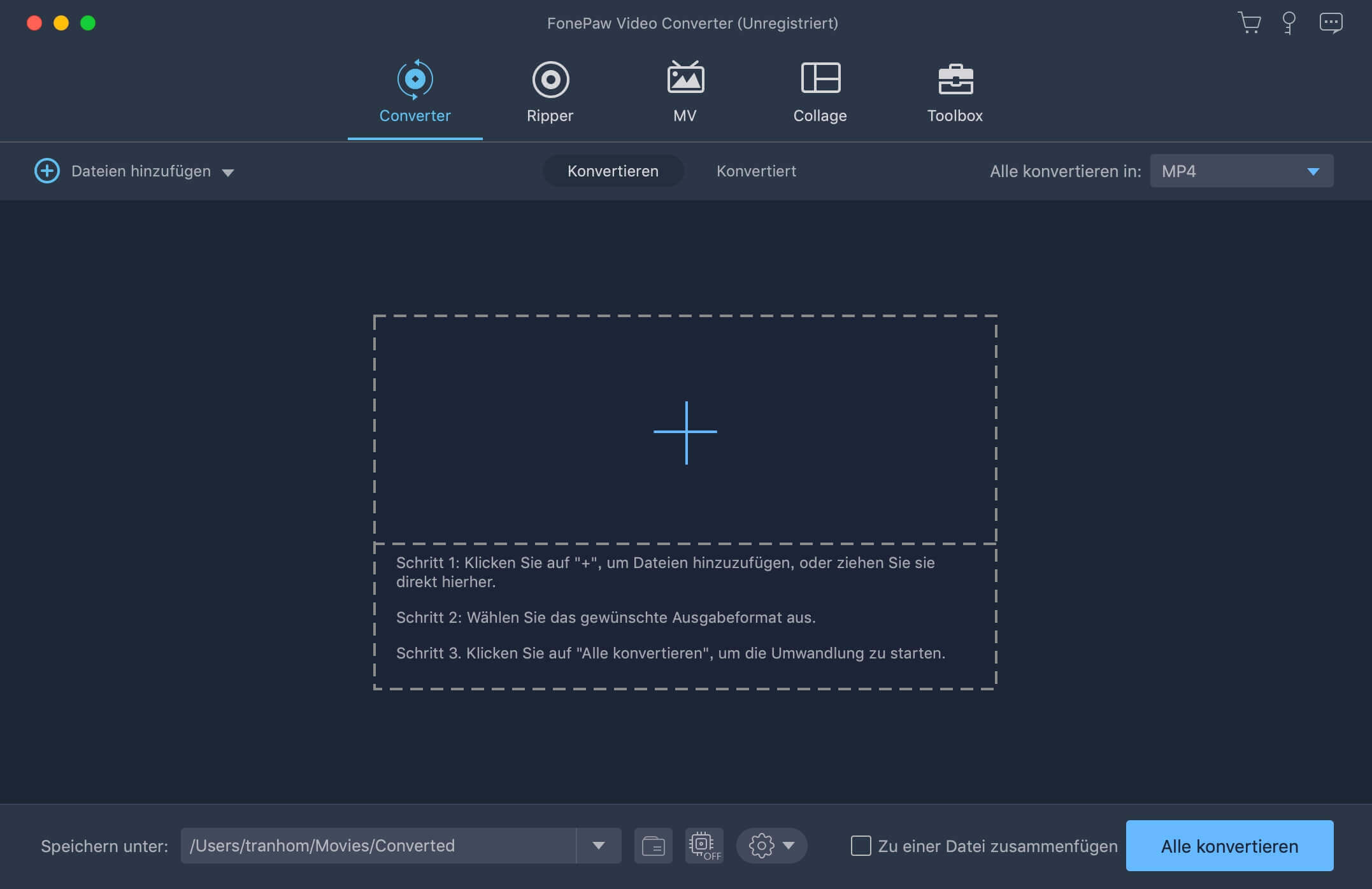
Schritt 2. Wählen Sie das gewünschte Ausgabeformat aus und legen Sie den Zielordner fest.
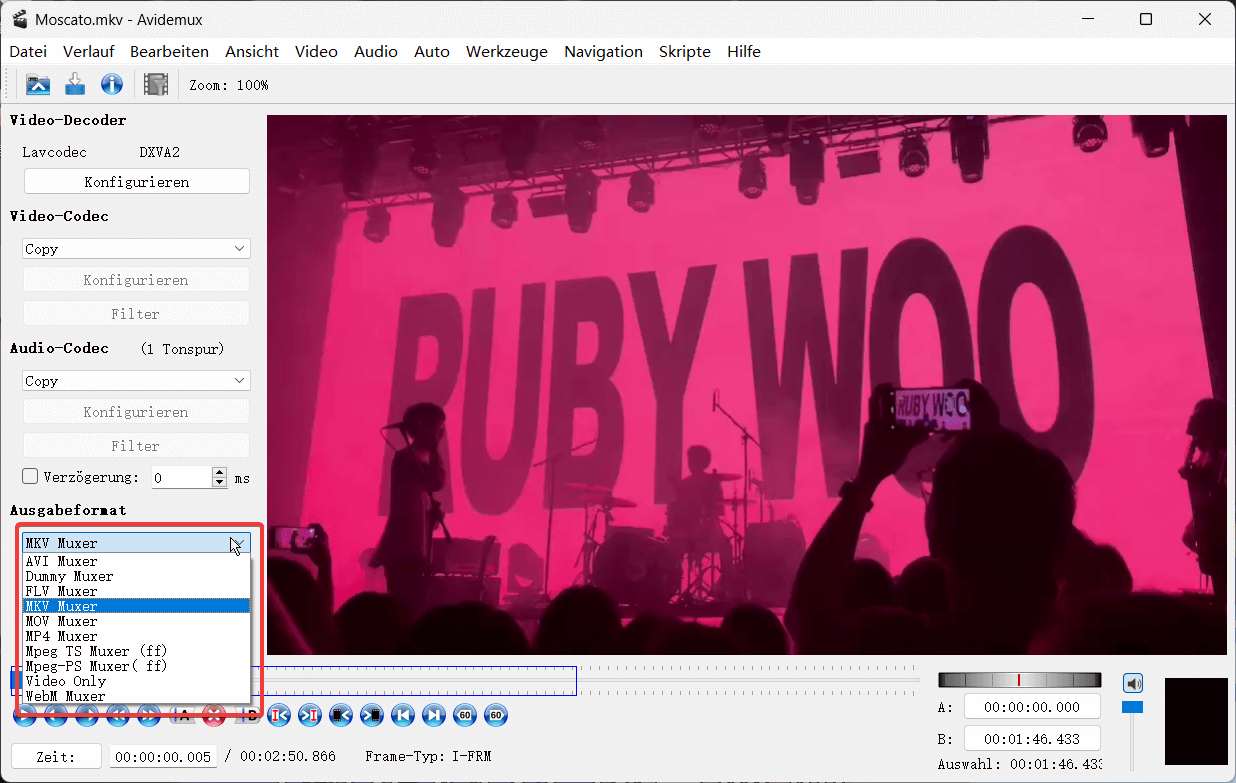
Schritt 3. Starten Sie die Videokonvertierung. Sie können den Status des Konvertierungsvorgangs sehen und die Konvertierung jederzeit abbrechen.
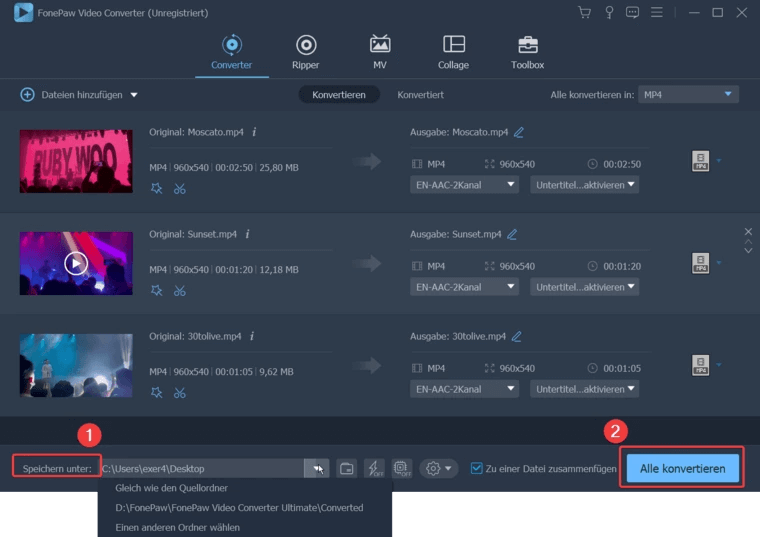
FonePaw Video Converter Ultimate kann auch Videos in verschiedene Formate wie MKV, AVI, WMV, FLV, MP3, WAV, M4A, WMA usw. und sogar 4K-Video konvertieren. Außerdem kann FonePaw Video Converter Ultimate GIFs erstellen und unterstützt 3D-Formate. FonePaw Video Converter Ultimate ist das optimalr Tool für alle, die eine große Anzahl von Videos bearbeiten und auf verschiedenen Geräten in hoher Qualität wiedergeben möchten.
Top 2. VideoSolo Video Converter Ultimate
VideoSolo Video Converter Ultimate ist eine benutzerfreundliche Software, mit der Sie Videos in verschiedene Formate konvertieren, bearbeiten, komprimieren und zusammenführen können. Die Software bietet zahlreiche Funktionen und Vorteile, wenn Sie Videos für soziale Medien hochladen oder auf verschiedenen Geräten abspielen möchten. Folgen Sie diesen Schritten, um MOV in MP4 zu konvertieren:
Zur Vorbereitung: Laden Sie den VideoSolo Video Converter Ultimate herunter und installieren Sie ihn auf Ihrem Computer. Sobald die Installation abgeschlossen ist, können Sie den „Converter“ öffnen.
Schritt 1. Um eine zu konvertierende Datei auszuwählen, klicken Sie auf das Pluszeichen oder ziehen Sie die Datei in das Feld. Sie können auch mehrere Dateien gleichzeitig auswählen.
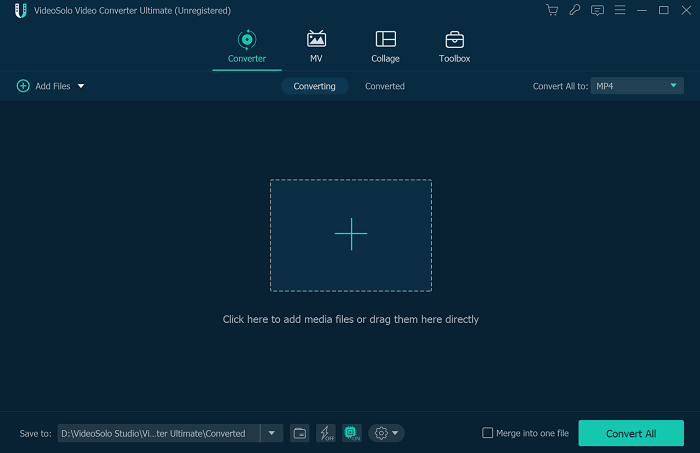
Schritt 2. Klicken Sie auf die Dropdown-Liste neben „Converter All to“. Hier können Sie das Ausgabeformat und die Einstellungen festlegen.
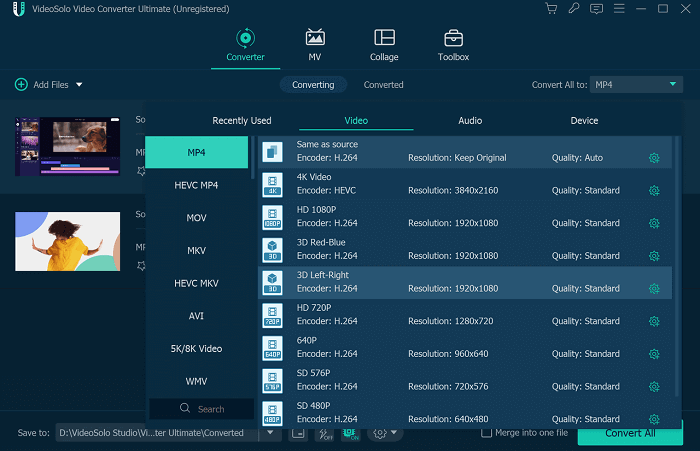
Schritt 3. Nachdem Sie alle Einstellungen vorgenommen haben, können Sie die Videokonvertierung starten, indem Sie auf „Converter All“ klicken.
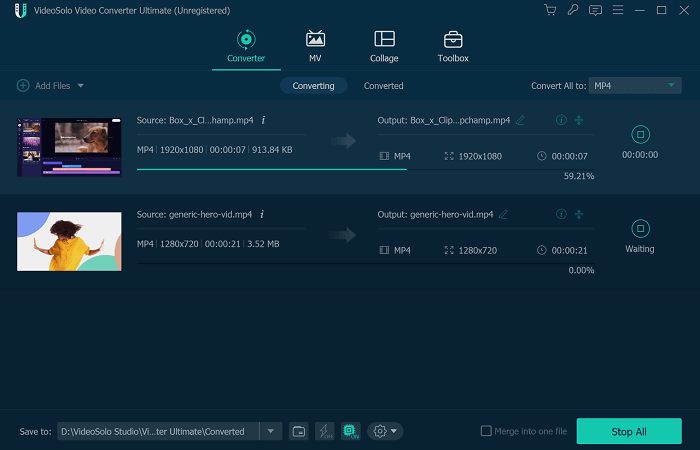
VideoSolo Video Converter Ultimate ist eine benutzerfreundliche und leistungsstarke Software, die Videos in über 1000 Formaten schnell und einfach konvertieren, bearbeiten und zusammenfügen kann. Die Software bietet mehr als 200 voreingestellte Optionen für gängige Geräte und Plattformen sowie eine „Ultrafast Conversion“ -Funktion, mit der Videos 50-mal schneller konvertiert werden können. Außerdem können große Videodateien um bis zu 90 % komprimiert werden, um sie schneller auf Social-Media-Plattformen hochladen zu können. Daher ist diese Software für diejenigen nützlich, die einen hohen Bedarf an Videobearbeitung haben und Videos auf Social-Media-Plattformen wie Youtube, Instagram und TikTok hochladen.
Top3. Allavsoft
Allavsoft ist eine professionelle Video-Download- und Konvertierungssoftware, mit der Sie Videos und Audios von über 1000 Websites herunterladen können. Das Programm verfügt über zahlreiche Funktionen, darunter das Herunterladen von Videos in verschiedenen Auflösungen, das Konvertieren von Audio- und Videoformaten und das Extrahieren von Audiospuren aus Online-Videos. Eine wichtige Funktion von Allavsoft ist der Videokonverter, mit dem Sie Online-Videodateien in jedes beliebige Videoformat umwandeln können. In nur drei einfachen Schritten ist es möglich, eine Online-MOV-Datei in eine MP4-Datei zu konvertieren:
Schritt 1. Kopieren oder ziehen Sie die Video-URL in Allavsoft.
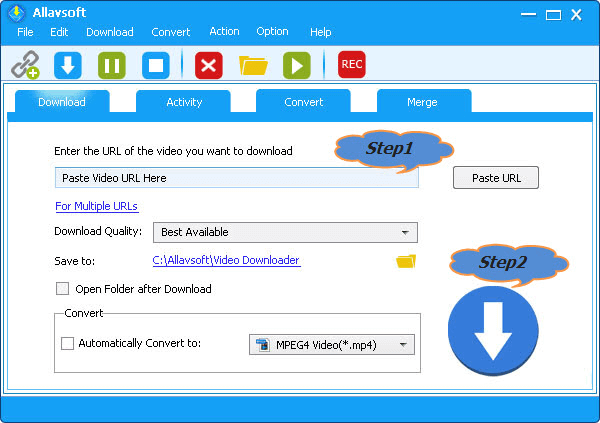
Schritt 2. Aktivieren Sie die Option „Automatically Convert to“ und wählen Sie das gewünschte Videoformat aus.
Schritt 3. Klicken Sie dann auf die Ikone mit dem weißen Pfeil um den Download- und Konvertierungsprozess zu starten.
Allavsoft ist eine umfassende Software, die neben der Konvertierung von Videos auch die Möglichkeit bietet, Audio aus Online-Musikvideos oder Filmen zu extrahieren und in gängige Audioformate wie MP3, WMA, WAV, AAC, Apple Lossless M4A, AIFF, RA, FLAC, OGG oder AU umzuwandeln. Mit der Software können Sie auch mehrere Videos gleichzeitig herunterladen und konvertieren, wobei Allavsoft automatisch Werbung in Webvideos erkennt und diese nicht herunterlädt. Eine integrierte Preview- und Playback-Funktion für die geladenen Videos sowie die Möglichkeit, den Ladevorgang jederzeit anzuhalten und fortzusetzen, sind ebenfalls vorhanden. Mit Allavsoft können Sie Videos in verschiedenen Auflösungen herunterladen, darunter 8K, 4K, 1080p HD, 3D oder SD. Allavsoft ist eine nützliche Software für alle, die häufig Videos und Musik aus dem Internet herunterladen und konvertieren müssen.
Top 4. Leawo Video Converter
Leawo Video Converter ist ein leistungsstarker Video Converter, der HD-Videos zwischen allen gängigen Video- und Audioformaten konvertieren kann. Mit diesem Videokonverter können Sie MOV-Videos in MP4-Videos umwandeln und so HD-Filme auf verschiedenen Geräten wie iPhone, iPad, Android smartphones und vielen anderen genießen. Ohne Qualitätsverlust können Sie HD-Filme überall und jederzeit abspielen. Die Konvertierung erfolgt in folgenden Schritten:
Schritt 1. Nach dem Herunterladen und Installieren öffnen Sie das Programm und klicken Sie auf das Symbol „Add Video/Add Blu-ray/DVD/Add Photo“, um die Quelldateien zu laden.
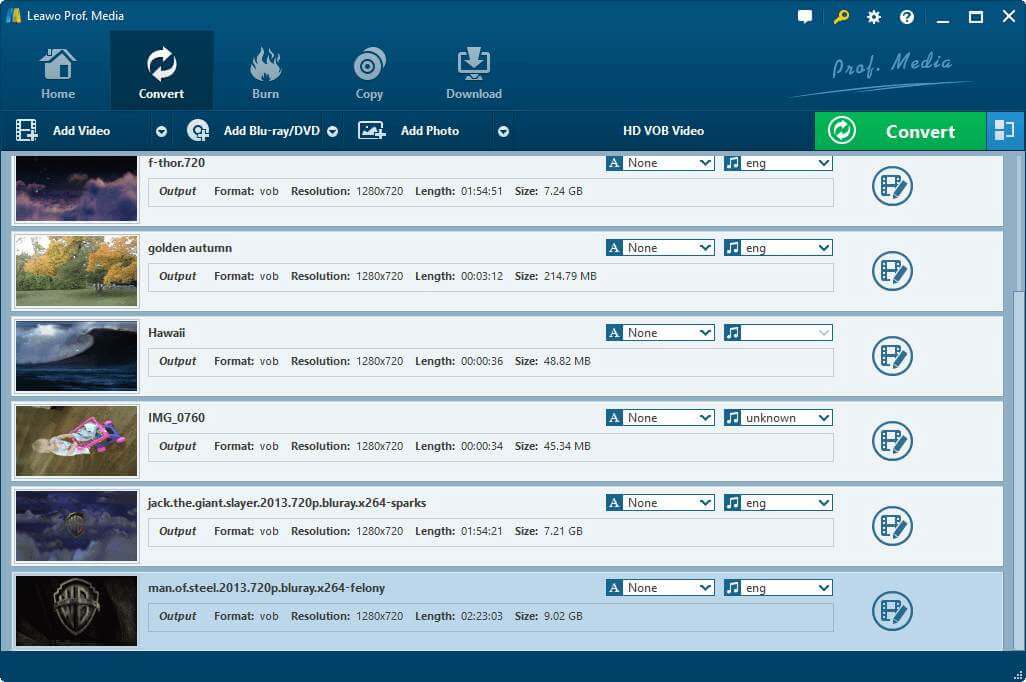
Schritt 2. Wählen Sie unter „Format“ die Option „MP4“. In diesem Schritt wird das gewünschte Ausgabeformat ausgewählt.
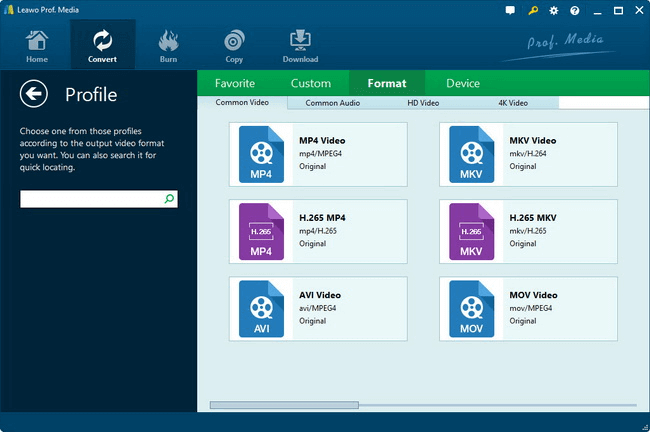
Schritt 3. Der Button zum Starten der Konvertierung befindet sich in der rechten unteren Ecke der Benutzeroberfläche. Klicken Sie darauf und der Konvertierungsstatus wird angezeigt.
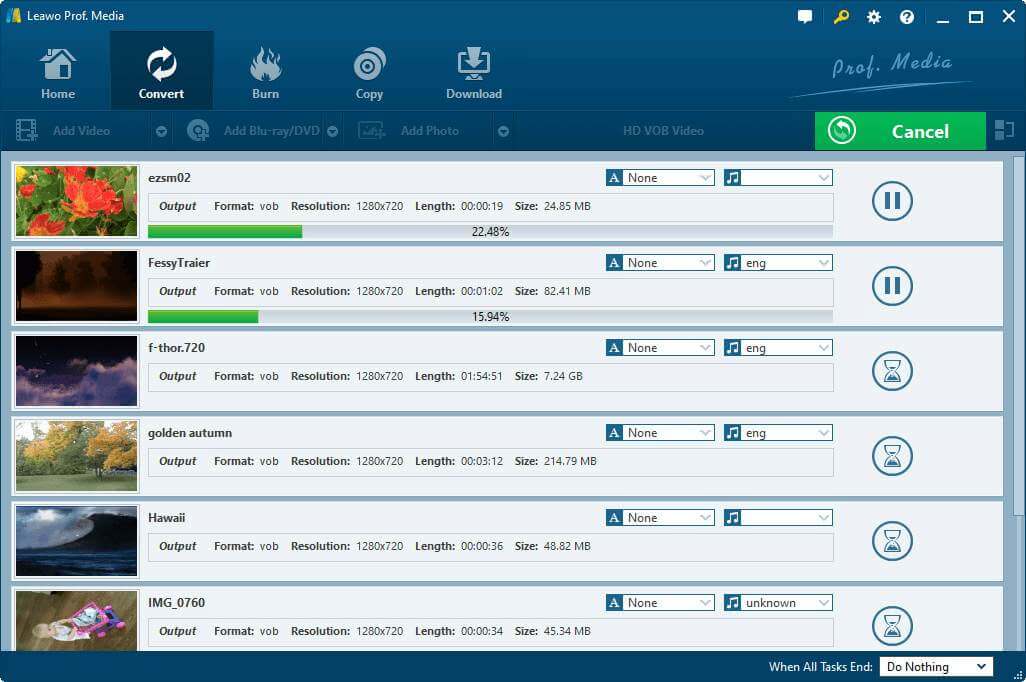
Mit Leawo Video Converter können Sie Video- und Audios zwischen mehr als 180+ Formaten konvertieren, 3D-Videos aus Standard- und HD-Videos mit 6 verschiedenen 3D-Effekten erstellen und HD-Videos mit dem eingebauten Video-Editor anpassen. Leawo Video Converter bietet eine umfassende Lösung zur Konvertierung und Bearbeitung von Videos mit vielen leistungsstarken Funktionen. Es ist ideal für diejenigen, die eine schnelle, einfache und effiziente Methode suchen, um verschiedene Arten von Mediendateien zu konvertieren.
Top 5. CloudConvert
CloudConvert ist ein Online-Konverter, der nahezu alle Audio-, Video-, Dokument-, eBook-, Archiv-, Bild-, Tabellenkalkulations- und Präsentationsformate unterstützt. Mit CloudConvert können Sie schnell und einfach Videos von einem Format in ein anderes konvertieren, z.B. von MOV in MP4. Die Schritte sind wie folgt:
Schritt 1. Rufen Sie zunächst die Website von CloudConvert auf. Anschließend können Sie auf die Option „Select File“ klicken und die zu konvertierende MOV-Datei von Ihrem Computer ausuchen.
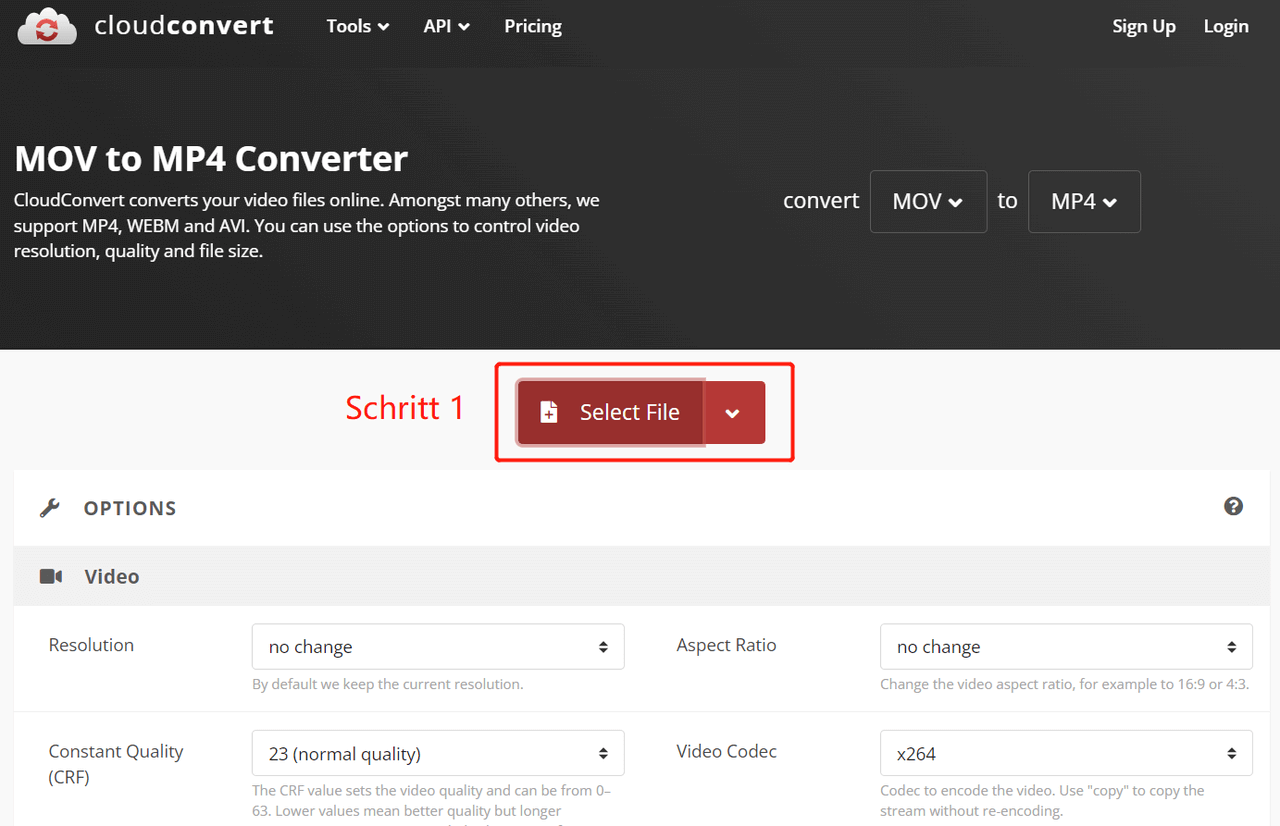
Schritt 2. Sie können das Ausgabeformat aus dem Dropdown-Menü hinter „Convert to“ festlegen und weitere Einstellungen vornehmen, indem Sie auf den Schraubenschlüssel-Button klicken.
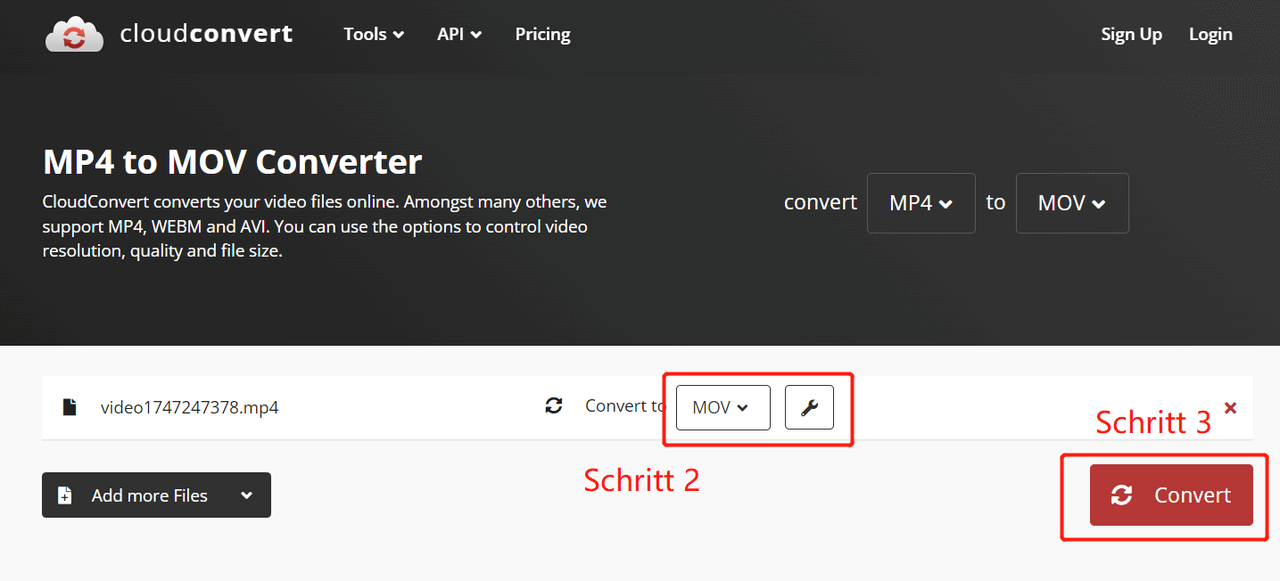
Schritt 3. Klicken Sie dann auf „Convert“, um die Konvertierung zu starten.
Mit CloudConvert müssen Sie keine zusätzliche Software auf Ihren Computer herunterladen und können ganz einfach verschiedene Dateiformate konvertieren. Aber nicht nur die Vielfalt der unterstützten Formate, sondern auch der Datenschutz steht bei der Software im Vordergrund. CloudConvert bietet Ihnen alle Möglichkeiten, Ihre Dateien schnell und einfach in ein anderes Format zu konvertieren oder die Qualität und andere Optionen anzupassen. Außerdem ist die Nutzung kostenlos!
Top 6. Movavi Video Converter
Movavi Video Converter ist ein effizientes Programm, das über 180 Formate unterstützt und eine schnelle und qualitativ hochwertige Konvertierung bietet. Mit Movavi Video Converter können Sie Ihre MOV-Dateien schnell und ohne Qualitätsverlust in MP4-Dateien umwandeln.
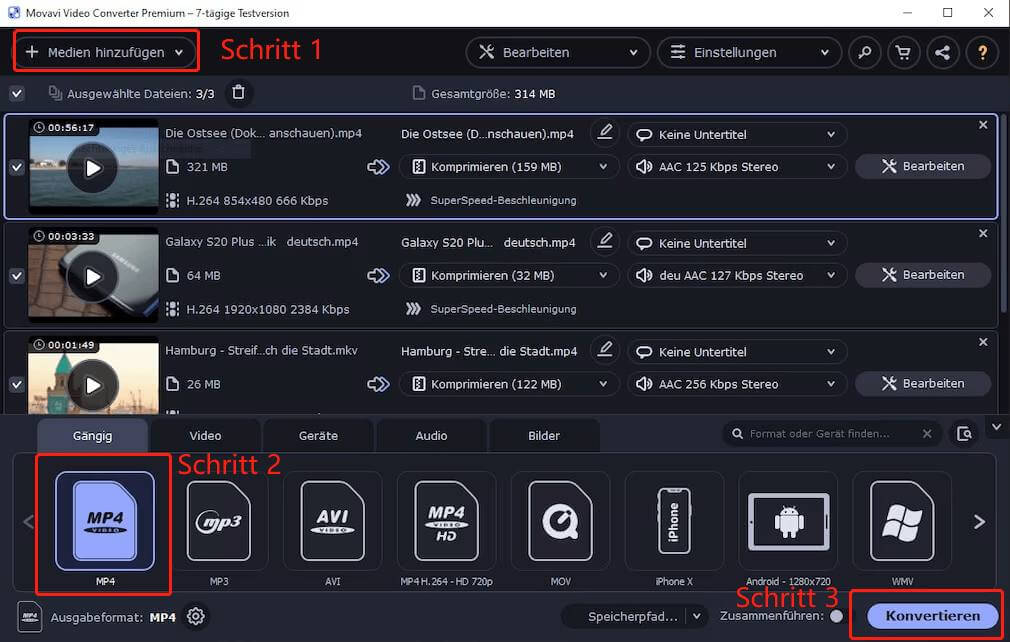
Schritt 1. Laden und installieren Sie die Software und öffnen Sie sie. Klicken Sie oben links auf „Medien hinzufügen“ und wählen Sie die Datei aus, die Sie konvertieren möchten.
Schritt 2. Nachdem Sie die Datei ausgewählt haben, werden unten die verfügbaren Ausgabeformate angezeigt. Wählen Sie das Format aus, in das Sie konvertieren möchten.
Schritt 3. Klicken Sie auf „Konvertieren“ in der rechten unteren Ecke, um die Konvertierung zu starten.
Movavi Video Converter bietet auch die Möglichkeit, Videos zu bearbeiten, indem man sie schneidet und zusammenfügt, Farben anpasst und Effekte hinzufügt. Auch das Hinzufügen von Untertiteln ist möglich. Mit Movavi Video Converter können Sie Ihre Filme, Musik und Bilder in jedem Format auf jede Plattform oder jedes Gerät übertragen. Es ist für ein breites Publikum geeignet, das regelmäßig mit verschiedenen Video- und Audioformaten arbeiten muss. Diese Software ist auch deal für Benutzer, die eine einfach zu bedienende Lösung suchen und keine große Erfahrung mit der Videobearbeitung haben.
Top 7. Wondershare UniConverter
Bei Wondershare UniConverter handelt es sich um eine umfassende Software-Lösung, die verschiedene Funktionen in einem einzigen Programm vereint. Mit dieser Software können Sie einfach und schnell Videodateien in mehr als 1000 verschiedene Formate konvertieren, einschließlich der Konvertierung von MOV in MP4. Führen Sie dazu die folgenden Schritte aus:
Schritt 1. Klicken Sie auf das Symbol in der oberen rechten Ecke. Alternativ können Sie die Datei, die Sie konvertieren möchten, auch direkt auf die Benutzeroberfläche ziehen.
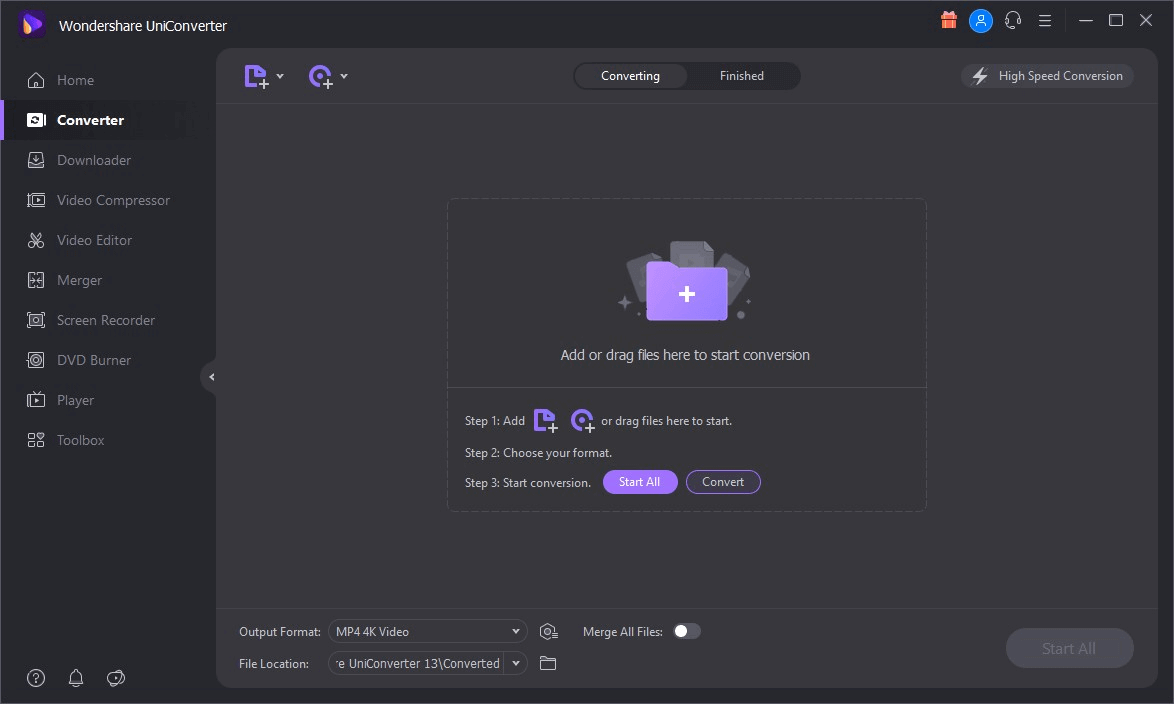
Schritt 2. Wählen Sie das Ausgabeformat aus der Liste der verfügbaren Videoformate.
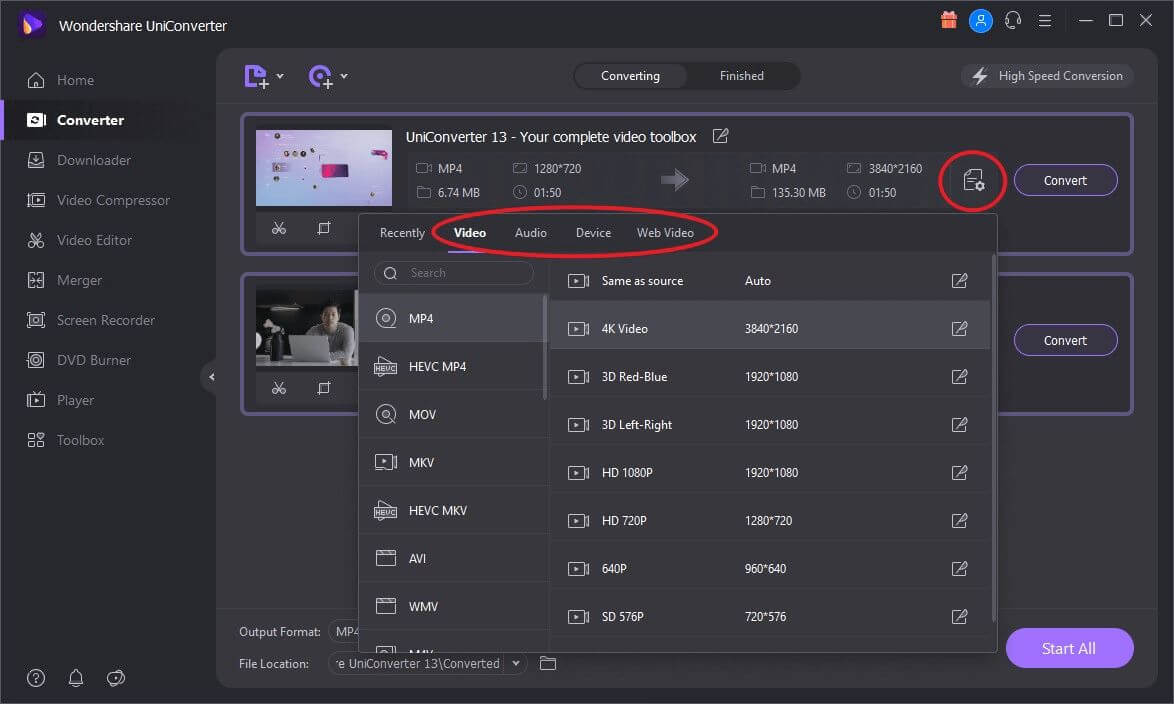
Schritt 3. Klicken Sie auf „Start All“ in der unteren rechten Ecke, um die Konvertierung zu starten.
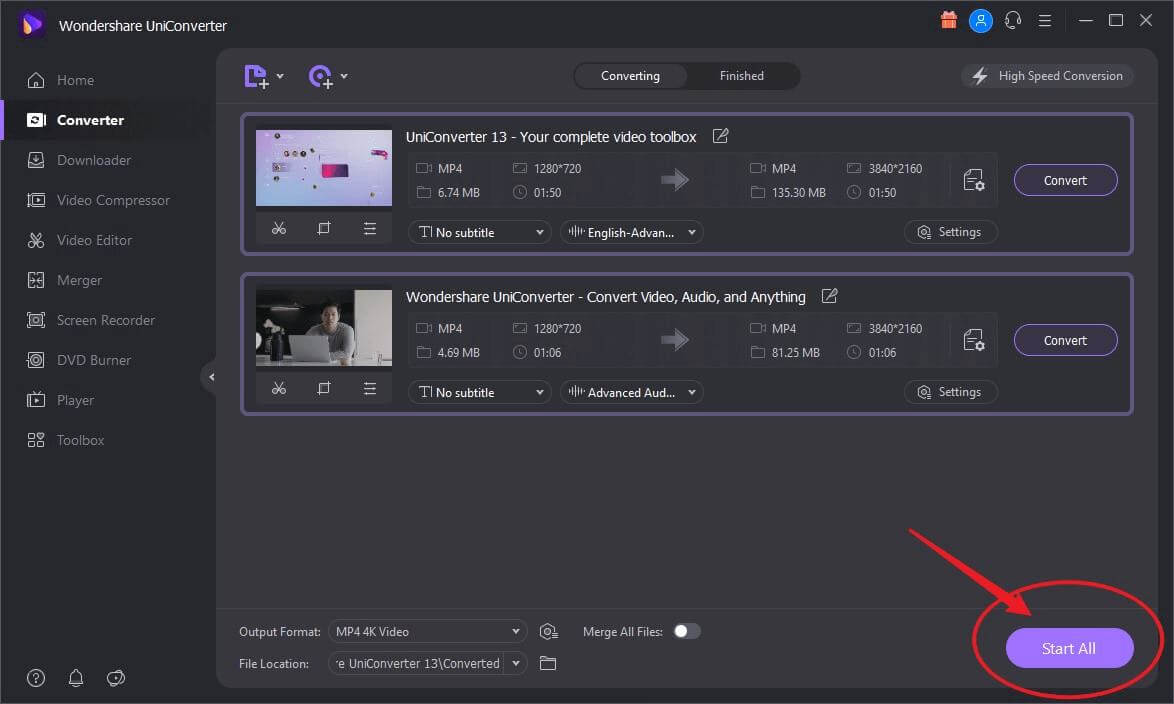
Außerdem können Sie mit Wondershare UniConverter DVDs und CDs brennen, kopieren, rippen und bearbeiten. Wondershare UniConverter ermöglicht Ihnen auch das Herunterladen und Aufnehmen von Online-Videos sowie das Komprimieren, Bearbeiten, Zusammenführen und übertragen Ihrer Videos. Aufgrund seiner Vielseitigkeit und Benutzerfreundlichkeit ist Wondershare UniConverter eine gute Wahl für Personen, die eine All-in-One-Lösung für die Bearbeitung von Medien benötigen.
Top 8. Freemake.com
Seit 2010 bietet Freemake.com mehr als 180 Millionen Nutzern weltweit hochwertige kostenlose Software an. Die Programme sind sicher, zuverlässig und erfordern keine Registrierung, keine Kosten und keine zeitliche Begrenzung. Mit diesem kostenlosen Video-Converter können Sie Ihre Videos schnell und einfach in zahlreiche Formate umwandeln, darunter AVI, MP4, WMV, MKV, FLV, 3GP, MPEG, DVD, Blu-ray und MP3. Hier sind die Schritte, wie Sie MOV Datei in MP4 mit Freemake.com umwandeln können:
Schritt 1. Laden Sie die Software herunter und installieren Sie sie. öffnen Sie das Programm. Oben auf der Benutzeroberfläche sehen Sie verschiedene Schaltflächen, die für unterschiedliche Dateiformate stehen. Wählen Sie die Schaltfläche, die dem Format entspricht, in das Sie Ihre Datei konvertieren möchten.
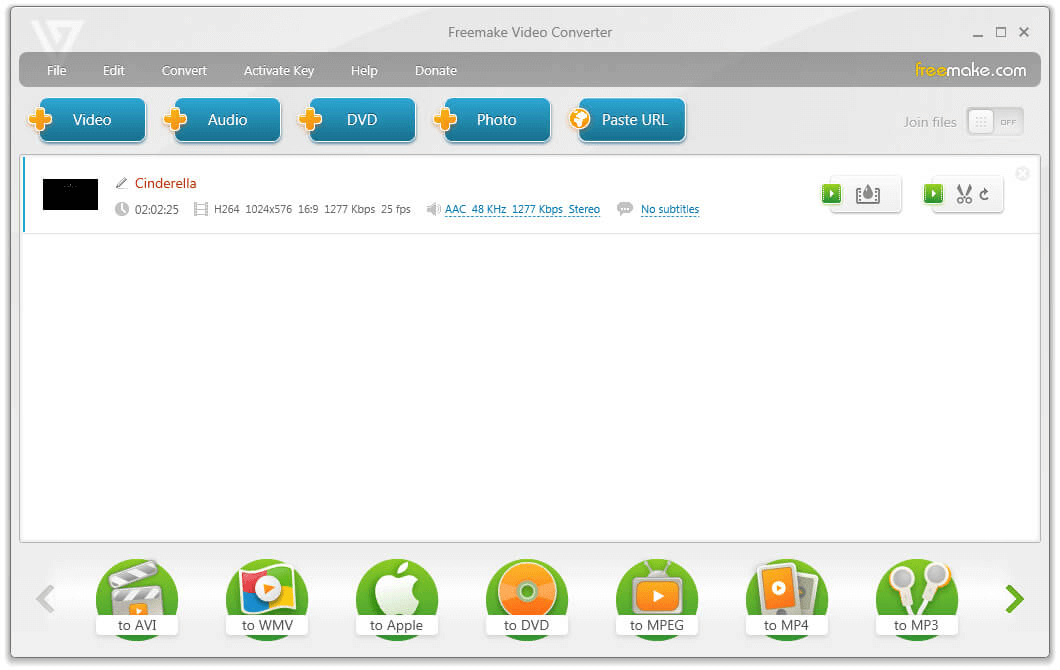
Schritt 2. Wählen Sie unten das gewünschte Ausgabeformat aus, nachdem Sie Ihre Datei hochgeladen haben.
Schritt 3. Wählen Sie den Speicherort und geben Sie der konvertierten Datei einen Namen, sobald alle Einstellungen vorgenommen sind.
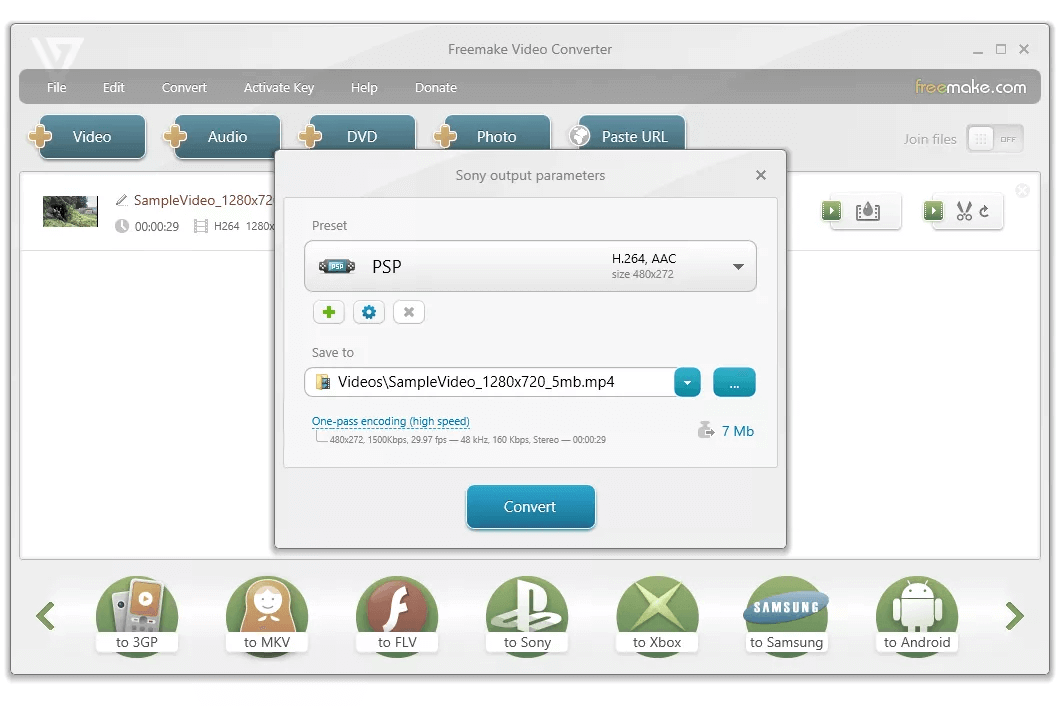
Schritt 4. Klicken Sie auf „Convert“, um die Konvertierung zu starten.
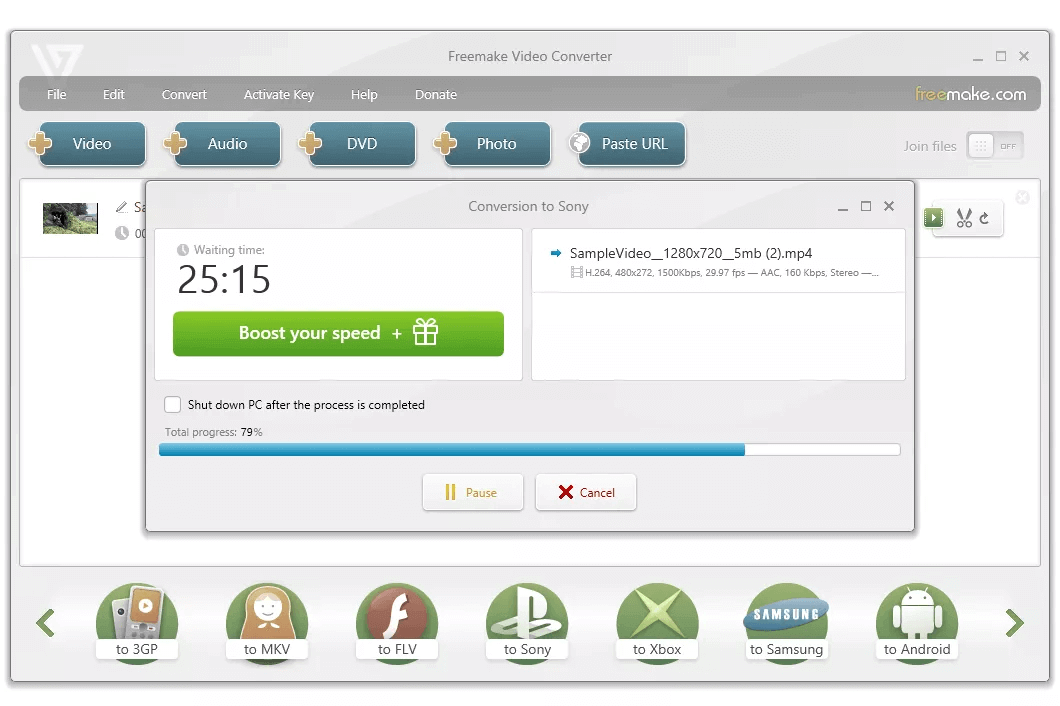
Freemake.com ist einfach zu bedienen und bietet eine große Auswahl an Formaten und Geräteoptionen für die Ausgabe der konvertierten Dateien. Es eignet sich besonders für Personen, die häufig Videos für verschiedene Geräte und Plattformen konvertieren müssen, da die Software über 500 Formate unterstützt.
Top 9. FreeConvert.com
Die kostenlose Online-Konvertierungsplattform FreeConvert.com ermöglicht die schnelle und einfache Konvertierung einer Vielzahl von Dateiformaten. Die Plattform unterstützt über 500 Formate. Mit FreeConvert können Sie Dateien von Ihrem Computer hochladen oder URLs eingeben, um sie direkt von Online-Quellen zu konvertieren. Hier sind die Schritte, um kostenlos online eine MOV-Datei in MP4 umzuwandeln:
Schritt 1. Klicken Sie auf „Choose Files“, um die zu konvertierende Datei hochzuladen.
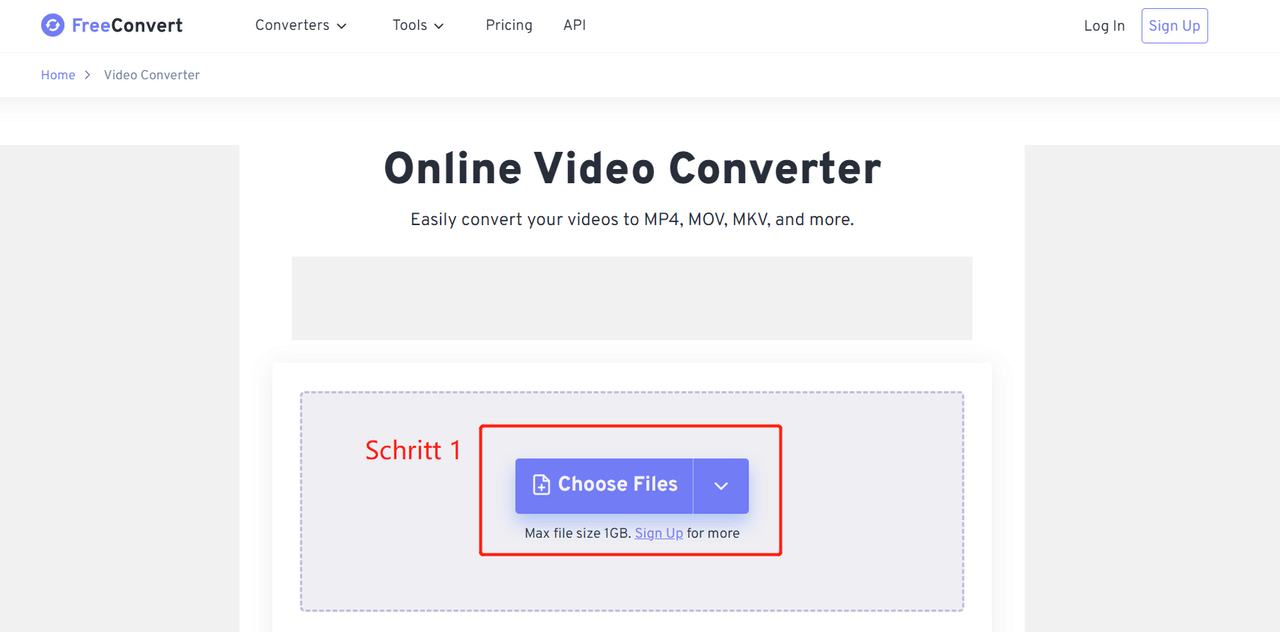
Schritt 2. Nachdem Sie die Datei hochgeladen haben, klicken Sie auf „Select“ neben „Output“, um das Ausgabeformat auszuwählen.
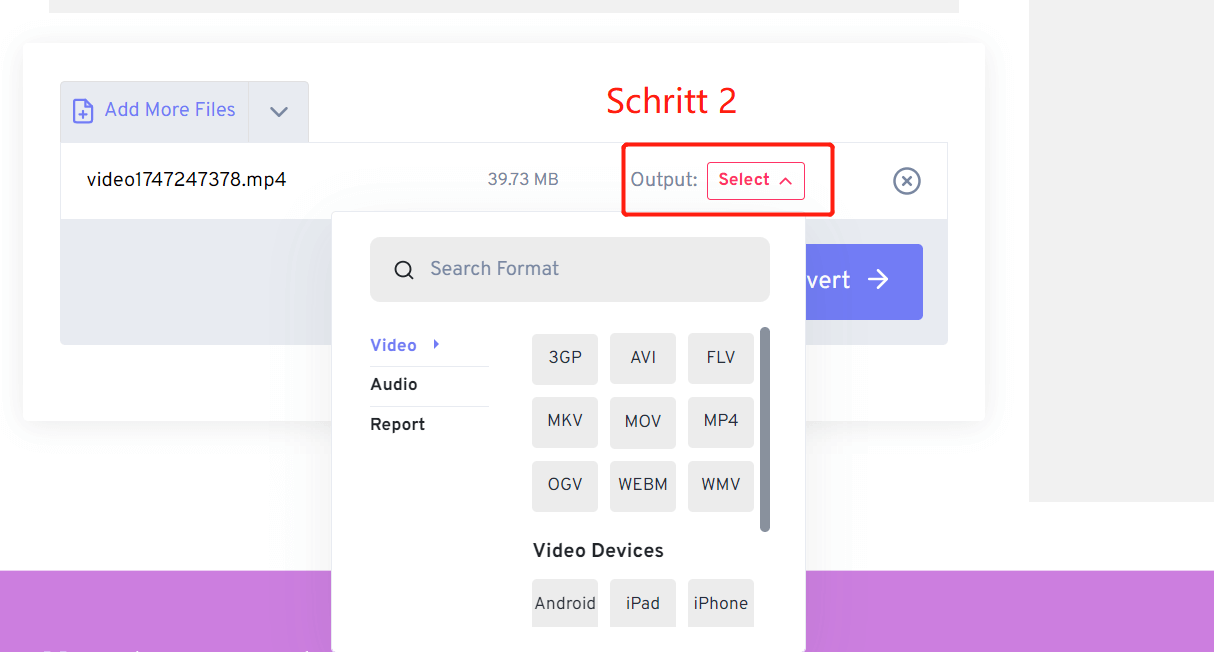
Schritt 3. Klicken Sie auf „Convert“, um den Konvertierungsvorgang zu starten.
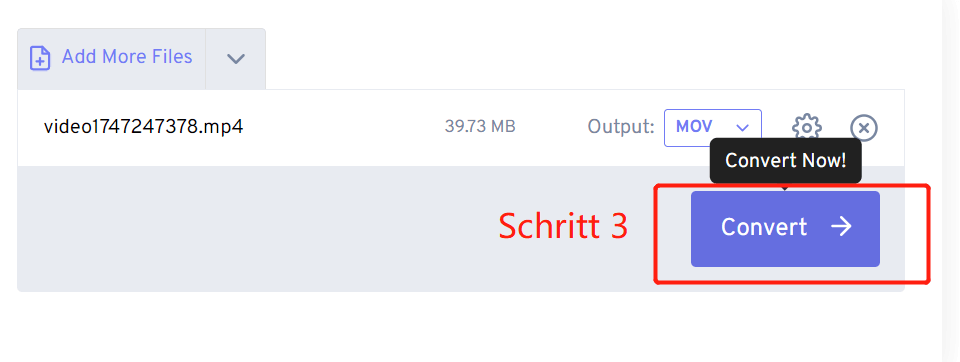
Top 10. Zamzar online file conversion
Zamzar ist eine Online-Plattform, die es Nutzern ermöglicht, verschiedene Arten von Dateien online und kostenlos in andere Formate zu konvertieren. Zamzar unterstützt eine Vielzahl von Bild-, Audio- und Videoformaten und bietet einen einfachen und schnellen Weg, Dateien umzuwandeln.
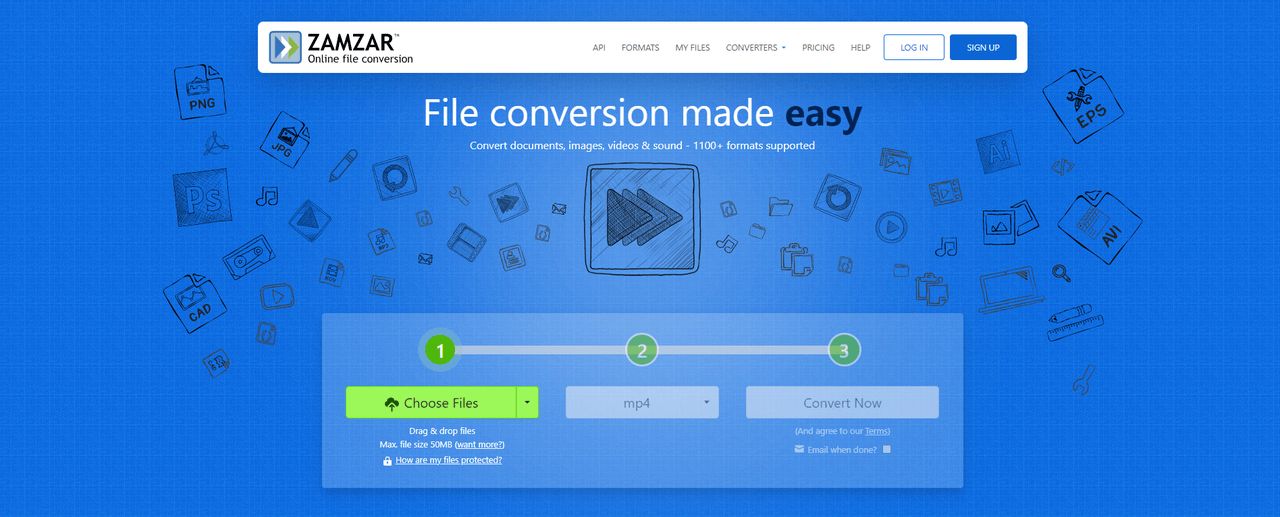
Die Nutzung der Online-Konvertierungsplattform ist sehr einfach. Es sind nur drei Schritte erforderlich, die auf der offiziellen Website angezeigt werden:
Schritt 1. Klicken Sie auf „Choose Files“, um die zu konvertierende Datei hochzuladen.
Schritt 2. Nachdem Sie die Datei hochgeladen haben, klicken Sie auf „Convert to“, um das Ausgabeformat auszuwählen.
Schritt 3. Klicken Sie auf „Convert Now“, um den Konvertierungsvorgang zu starten.
Zamzar ist benutzerfreundlich. Daher ist es besonders nützlich für diejenigen, die schnell und einfach Dateien in verschiedene Formate konvertieren müssen. Auch Personen, die nicht über umfangreiche technische Kenntnisse verfügen, können die Plattform problemlos nutzen.
FAQs zum MOV to MP4 Converter
Gibt es einen MOV to MP4 Converter für Online?
Ja, es gibt verschiedene Online-Konverter, mit denen Sie MOV-Dateien in das MP4-Format umwandeln können. Einige beliebte Optionen sind FreeConvert.com, Freemake.com und Zamzar online file conversion.
Gibt es eine MOV to MP4 Converter-Freeware
Ja, es gibt kostenlose MOV to MP4 Converter Freeware Programme. Die oben genannten Konverter sind je nach Bedarf kostenpflichtig oder kostenlos. Die kostenlose Version von FonePaw Video Converter Ultimate ermöglicht die Konvertierung von Videos in verschiedene Formate und bietet grundlegende Bearbeitungsfunktionen. Obwohl der Funktionsbereich der kostenlosen Version begrenzt ist, reicht sie für den durchschnittlichen Benutzer aus, um die grundlegenden Anforderungen der Videokonvertierung und -bearbeitung zu erfüllen.
Kommt es beim Konvertieren von MOV in MP4 zu Qualitätsverlusten?
Bei der Konvertierung von MOV in MP4 kann es zu Qualitätsverlusten kommen. Es ist jedoch möglich, die Qualität zu erhalten, indem man die richtigen Einstellungen wählt und sicherstellt, dass die Parameter der Ausgabedatei denen der Eingabedatei entsprechen oder höher sind.
Fazit
Es gibt verschiedene Möglichkeiten, MOV-Dateien in das MP4-Format zu konvertieren, darunter Online-Tools wie FreeConvert, Freemake und Zamzar online file conversion sowie Softwareprogramme wie FonePaw Video Converter Ultimate. Wenn Sie ein zuverlässiges und leistungsstarkes Konvertierungsprogramm suchen, ist FonePaw Video Converter Ultimate eine ausgezeichnete Wahl. Mit diesem Programm können Sie nicht nur MOV-Dateien in MP4 umwandeln, sondern auch eine Vielzahl anderer Video- und Audioformate. Darüber hinaus bietet es grundlegende Tools zur Videobearbeitung. Die kostenlose Testversion steht zum Download bereit, damit Sie die Funktionen des Programms vor dem Kauf ausprobieren können.

















